SIGMATEK S-3700 Manuel du propriétaire
Vous trouverez ci-dessous de brèves informations sur le Lecteur MP3. Ce lecteur prend en charge les formats MP3 et WMA, dispose d'un rétroéclairage 7 couleurs et offre une fonction de mise à niveau mycologue. Il fonctionne comme un disque mobile, permet l'enregistrement via microphone et le sauvegarde en format WAV, supporte la répétition A-B et dispose de six égaliseurs.
PDF
Télécharger
Document
Catalogue 1. Préface………………………………………………………………………………….3 Note……………………………………………………………………………………………………………….3 Caractéristiques de dispositif…………………………………………………………………………3 Positionnement de norme de produit……………………………………………………………4 2. Introduction de connecteur d'opération……………………………………..5 L’interface de l’écran……………………………………………………………………………………….5 Bouton appuy………………………………………………………………………………5 fonction de bouton ……………………………………………………………………. 5 2.3 Exposition de notation de batterie……………………………………………………………………6 3. Affichage et exposition d’opération…………………………………………… 6 3.1 Entrer au menu principal………………………………………………………………………………….6 3.2Hors tension...............................…………………………………………………………………..6 3.3 menu principal…………………………………………………………………………………………………..7 4. L'installation du lecteur USB et programme du logiciel…….………………9 5. Instruction d’utilisation……………………………………………………………….14 1 Catalogue (1) Lire la musique …………………………………………………… …………………………..14 (2) Radio FM…………………………………………………………………………………..17 (3) Voix…………………………………………………………………………………………19 (4) Réglage……………………………………………………………………………………..20 (5) Naviguer ……………………………………………………………………………………21 (6) Line-in……………………………………………………………………………………...22 (7) Supprimer……………………………………………………………………………………22 (8) A propos de………………………………………………………………………………….23 (9) Menu de sortie……………………………………………………………………………….23 6. Fonction de USB………………………………………………………………………………24 7. Bouton de HOLD (Verrouillage /déverrouillage)…………………………………………...24 8. Question et réponse……………………………………………………………………………25 9. Fichier attaché…………………………………………………………………………… 26 10. Normes techniques……………………………………………………………………27 2 Préface 1. NOTE (1) retirez s'il vous plaît la batterie quand vous ne l’utilisez pas. Utilisez s'il vous plaît la batterie AAA pour protéger votre dispositif (2) Tenez s'il vous plaît le dispositif loin de la prospérité, le froid, l'humidité, la poussière (3) Si vous n'utilisez pas votre mp3, enlevez s'il vous plaît la batterie pour éviter de l'endommager pour la fuite et la corrosion. (4) Ne pas utiliser ce lecteur dans les environnements extrêmement chauds, froids, poussiéreux ou humides. (5) Assurez-vous que le bout HOLD est dans la position opposée de pointe de flèche avant de l'utiliser. (6) Ne pas frotter ou heurter ce lecteur avec des objets durs, sinon il peut engendrer des éraflures extérieures ou des dommages des autres partie (7) Dans les cas suivants, recharger la batterie: l’icône de batterie est vide et clignotante (8) Ne pas utiliser ce lecteur dans les environnements extrêmement secs et dans le cas statique (9) Ne pas débrancher ce lecteur au moment de formatage, de téléchargement ou de téléchargement vers le serveur, car il pourrait provoquer des erreurs de programme. (10) Après que le lecteur est connecté avec un ordinateur pour le téléchargement de fichiers et que le transfert est fini, d'abord cliquez l'icône de flèche verte dans le plateau de système et ne retirez pas le lecteur de port USB jusqu'à l’apparition de cette notification : " vous pouvez maintenant enlever votre matériel en toute sécurité". (11) Quand le dispositif est utilisé pour HD, reconstituez et trouvez des fichiers de la façon correcte s'il vous plaît, n'importe quelle fausse opération causera des fichiers de perte, notre société n’est pas responsable de cela. Évitez d'utiliser ce dispositif dans environnement très sec et dans le cas où statique Caractéristiques de dispositif 3 ●Supporte format mp3 ,WMA ●7 couleur backlight ●Fonction de mise à niveau de mycologue Offrir le logiciel le plus nouveau dans le page web pour diffuser le fonction Fonction USB ●AUCUN programme de gestion de besoin. Vous pouvez le faire fonctionner par "le disque Mobile" dans "Mon ordinateur" (my computer)’ ●au-dessus (WIN 2000 n’a pas de besoin du programme de pilote d’installation, CWIN 98 a besoin de installer le disque attaché de pilote ). ●enregistrement /repetition Vous pouvez enregistrer par microphone et le sauvegarder en format WAV, supporte repetition A-B. C'est un vrai dispositif numérique de répétition ●Six EQ Naturel, Rock, Jazz, Classique, POP, Bass. ●Diverses langues supportées ●Multiple mode de play Normal , Répéter un, répéter tous Enregistrement Line-in ●radio stéréophonique FM, ●mettre hors tension automatiquement Vous pouvez choisir le temps de fermeture: Interdit, 5 minutes, 10 minutes,20 minutes, 30 minutes. Vous pouvez l’utiliser librement. Attachments de norme de produits Attention: Vérifiez s'il vous plaît si la boîte incluant les attachements suivants. 1. lecteur MP3…………………………………………………………………………1 pièce 2. écouteurs stéréo……………………………………………… ...............1 paire 3. Manuel d’instruction…………………………………………………………….1 copie 4. Batterie “AAA” 1.5V………………………………………………………………1 piece 5. liaison USB……………………………………………………………………….....1 pièce 6. Câble line-in………………………………………………………………………….1 pièce 7. lecteur CD……………………………………………………………………........1 pièce 4 2. Introduction de connecteur 2.1 Interface de l’écran 2.2 Bouton 2.2.1 Fonction de bouton 1. “PLAY”: Marche, pause, sous tension, hors tension. 2. “NEXT”: chanson suivante, article suivant/avance rapide. 3. “PREV”: chanson précédente, article précédent/retour rapide. 4. Vol-: baisse de volume de son, baisse rapide. 5. VOL+: augmentation de volume de son, augmentation rapide. 6. MODE: commutation entre différents modes de fonctionnement, différents articles de menu. 7. HOLD: Verrouillage /déverrouillage des boutons. Mettez sous tension, le bouton est verrouille, mettez hors tension, déverrouiller le bouton 2.2.2 L’action de presse-bouton comprend appuyer fugitivement, appuyer longtemps, appuyer simplement. Il montre la presse simple au-dessous sauf l'instruction spéciale. Appuyer longtemps : appuyer plus de 2 secondes, jusqu'à l’écran ne signe le registre en partant, Seulement pour fermer le lecteur Appuyer simplement : l’appuyer, Il prend des effets lors de la sortie de votre main Appuyer fugitivement: La presse sur des effets une fois 2 secondes, il prendra des effets et seulement efficace une fois Symbole de batterie Quand la batterie est 1.5V, il veut montrer plein. La capacité de batterie diminuera avec l'augmentation de temps. 5 Quand la batterie utilise à peine, l’icône de batterie flash et être vide. Il montre que vous devez changer de batterie. 3. Exposition et operation Entrer au menu principal Appuyer sur le bouton “MODE” pour entrer au menu de Toutes les sortes La mise hors tension Appuyer sur le bouton “PLAY” longtemps pour power-off 3.3 Menu principal Power-on (Sous tension) : en état de fermeture, appuyez sur le PLAY pour entrer au Mode Musique, puis appuyez sur le MODE pour entrer au menu principal. Appuyez sur le NEXT et le PREV peut commuter votre option, puis appuyez sue le MODE peut entrer au menu secondaire et le confirmer. Entrer aux différentes fonctions du menu principal. Menu principal : appuyez longtemps sur le MODE pour entrer. 1. Mode Play : 2. Radio FM 3. Voix 4. Réglage 5. Naviguer 6. Enregistrement Line-in 7 Supprimer 6 8. A propos de 9. Sortie 4. Programme de lecteur USB et programme de mise à jour de logiciel Installation de Programme de lecteur USB et de programme de mise à jour de logiciel 1. Vérifiez s’il vous plait votre MP3 pour voir s’il est relié au PC USB 2. Installez le disque à l’ordinateur. L’ordinateur terminera automatiquement. S'il a besoin de l'installation à la main, Cliquez le bureau "commence fonctionnent" et input "X:\setur.exe" le x montre le disque 3. Installé à la main, l'ordinateur le fera automatiquement, il y a quelques notes que vous pouvez suivre. 4. Terminez d’installer, on vous a suggère de reprendre le PC Maintenant vous pouvez relier votre MP3 au connecteur VSB. Le système de Windows vérifiera MP3, il montrera nouveau hardware, et votre MP3 montrera être prêt Attention : Si échouer à le connecter, ouvrir ‘management de réglage’ (‘setting management’), vérifier la storage massif de USB, pour vois si vous avez installe le dispositif ou non, sinon, installez d’abord s’il vous plait suivant ci-dessous Utilisez MP3 pour télécharger ou télécharger vers le serveur, il ne faut pas aucune opération. Seulement le retrait pour le finir. 1. Quand le MP3 est en état de prêt, USB mini-USB connecte MP3 au USB de l’ordinateur 2. Double-clic sur "Mon ordinateur", vous pouvez trouver qu’il y a un nouveau disque. C’est votre MP3 3. Télécharger les fichiers au MP3, Seulement tirer le fichier à votre MP3 4. Vous pouvez télécharger votre fichier dans l’ordinateur 5. MP3 peut sauver toutes les sortes de fichiers en plus du fichier de musique Utilisation de mise à niveau de programme de logiciel Mise à niveau de programme de logiciel peut mettre votre MP3 à niveau pour améliorer la fonction ou avoir un nouveau fonction. La condition la plus basse de configuration du Système informatique : ○,1 Système d’opération : Windows98, 2000, XP ○,2 CPU: pen tium II233MHZ ou ci-dessus 7 ○,3 RAM : 32MB ou ci-dessus ○,4 56 kbps Moderne ○,5 USB 1.1 Mise à niveau de logiciel 1. Avant de la mise a niveau, assurez-vous que le MP3 ouvert et a été connecté au USB de l’ordinateur 2. Connectez-vous s'il vous plaît notre page Web et téléchargez le logiciel de mise à niveau et copiez-le ensuite au catalogue conformément au programme 3. Cliquez ’begin-program’ dans le windows, choisissez ‘Signal Tel MSCN Audio player’ et choisissez ‘Firm ware Download’ pour faire fonctionner le programme de misa a niveau de logiciel Opération de misa à niveau de logiciel 1. Faites fonctionner le programme de mise a niveau de MP3, comme après 2..Si n'importe quel programme dans MP3, donc une fenêtre apparaîtra comme après 3. appuyez sur ‘START’, ensuite mettre à niveau le programme de MP3 4. Il y aura un écran quand la mise à niveau terminé 8 5. Instruction d'utilisation 1. Lecture de la musique 9 En état de fermeture, démarrer le MP3, il entrera MP3/WMA mode Play Mode attente Mode play Mode pause ● Dans l'état de lecture ou de pause, appuyez "le mode" pour entrer au menu de branche de chanson par le choix "NEXT/PREV". Après avoir appuyé le 'MODE' pour confirmer, vous pouvez choisir n'importe quelle chanson pour jouer sous le catalogue, appuyez ‘Play’ pour quitter l'interface ● Dans l'état de lecture, appuyez longtemps le bouton ‘A/B’ pour l’enregistrement. Dans l'état d’enregistrement, appuyez longtemps le bouton ‘A/B’ pour quitter l’enregistrement ● Lecture/pause/arrêt/état de fermeture Appuyez singulièrement ‘PLAY’ pour commencer à lire 10 Appuyez singulièrement ‘PLAY’ pour arrêter de lire (dans l’état de lire) Appuyez ‘PLAY’ 2 secondes pour arrêter la chanson présente Appuyez ‘PLAY’ longtemps : tiendra le dispositif ● Réglage d’Audio Appuyez ‘MODE’ pour entrer au menu principal : (1) Appuyez ‘NEXT/PREV’ : choisissez ‘setting’ au menu principal, appuyez ‘MODE’ pour entrer. (2) Appuyez ‘NEXT/PREV’ : choisissez ‘aqualize’ au ‘setting’, appuyez ‘MODE’ pour entrer. (3) Appuyez ‘NEXT/PREV’ : choisissez ‘aqualizer’, il y a classique, pop, bass, rock, jazz normal. Vous pouvez en choisir un, appuyez ‘MODE’ pour le confirmer et ensuite retournez au mode ‘setting’ Lyrique simultanément exposition ○,1 Ce dispositif supporte le format LRC, entrer dans l’état de lecture, assurez-vous que le nom de fichier LRC même comme le nom de chanson. Ensuite il peut montrer simultanement le lyrique. Si pas de lyrique, il montrera l’information ID3, si pas de l’information ID3, il montrera le fichier. ○,2Comment télécharger le format de LRC ? 11 Beaucoup de page Web offre ce service de téléchargement. Quand on clique ‘download’ et le Charge à votre dossier de fichier. Ce qu’on a l'intention de faire est de mettre le fichier LRC à MP3. Et vous devez mettre le mp3 de même nom au même document. En un mot, si vous voulez montrer le lyrique, vous devez tenir le nom lyrique est pareil que le nom de la chanson. ● Dans l’état de lecture, appuyez ‘MODE’ pour entrer au système d’opération » ○,1 Appuyez ‘NEXT/PREV’ : choisissez ‘setting’ au menu principal. Appuyez ‘MODE’ pour entrer. ○,2 Appuyez ‘NEXT/PR EV’ : choisissez ‘play mode’ au menu ‘setting’. Appuyez ‘MODE’ pour entrer. ○,3 Appuyez ‘NEXT/PREV’ : choisissez l’ordre de lecture au ‘play mode’, il y a trois sortes de l’ordre de lecture : normal, répétition simple, Toute la répétition. Choisissez un d'entre eux, appuyez 'MODE' et retournez au ‘setting’ ● Volume : VOL- : diminuer le volume VOL+ : augmenter le volume Appuyez ‘VOL+’ longtemps peut augmenter le volume Appuyez ‘VOL-’ longtemps peut diminuer le volume 12 ● Avancer vite/ retourner vite Appuyez ‘NEXT’ et ‘PREV’ peut choisir la chanson Appuyez ‘NEXT’ longtemps est pour avancer vite la chanson présente Appuyez ‘PREV’ longtemps est pour retourner vite la chanson présente (2) Radio FM ● Réception d'une radio Pendant le temps d’attente, appuyez ‘MODE’ pour entrer au menu principal, appuyez ‘NEXT/PREV’ pour choisir ‘Radio’, appuyez ‘MODE’ pour écouter et montrer le dernier canal. Dans l’état de modulation de fréquence de FM, appuyez longtemps ‘MODE’ pour entrer au menu principal et appuyez ‘NEXT/PREV’ pour choisir ‘save channel’, ‘delete’, ‘search automatically’, ‘exit’ ● Sauvegarder le canal Dans l’état de FM, appuyez longtemps ‘MODE’ pour entrer au menu principal et choisir ‘save channel’. Apres la confirmation d’appuyer ‘MODE’, appuyez ensuite ‘PLAY’, il montrera ‘OK’, c'est-à-dire que le sauvegarde est successif. 13 ● Supprimer Dans l’état de FM, appuyez ‘MODE’ pour entrer au menu principal pour choisir ‘delete’. Apres la confirmation d’appuyer ‘MODE’, appuyez ensuite ‘PLAY’, il montrera ‘OK’, c'est-à-dire que la suppression est successif. ● Recherche automatiquement Dans l’état de FM, appuyez longtemps ‘MODE’ pour entrer au menu principal et choisir ‘SEARCHING’, appuyez ‘MODE’, vous pouvez le rechercher et le sauvegarder. Apres la recherche, il peut entrer automatiquement a l’état de lecture de FM. ● Recherche manuelle Dans l’état de FM, appuyez ‘PLAY’ pour supprimer ‘PRESET’, appuyez ‘NEXT/PREV’ pour commencer la recherche à la base 0.1. En recherchant un canal, appuyez ‘MODE’ pour entrer au menu principal et choisissez ‘save channel’. Apres la confirmation d’appuyer ‘MODE’, appuyez ensuite ‘PLAY’, il montrera ‘OK’. Il signifie que c’est successif. 14 ● Enregistrement Au mode d’enregistrement, appuyez longtemps “A/B”pour accéder au menu principal. Il créera un fichier en format F001 WAV (Le fichier d'enregistrement suivant nommera comme F001 +1). Ils sauvegarderont au ‘VOICE’ au menu principal (3) VOIX Accéder au menu principal, Appuyez sur NEXT PREV pour choisir VOICE, et puis Appuyez sur MODE pour y accéder. Vous allez voir 3 sorte de formats de dossier : F00L WAV & V001.WAV. L001.WAV. ils sont créés par le dossier d'enregistrement de FM et le dossier d'enregistrement et le dossier Line-in. Apres y entrer, appuyez ‘PLAY’ pour écouter continuellement le dossier d'enregistrement. Fonction de répétition A/B : Dans l’état «PLAY » (image 1), appuyez sur ‘A/B’ peut répéter le paragraphe ce que vous avez choisi. Appuyez sur ‘A/B’ une fois pour choisir le point de début de répétition (image 2), et Appuyez sur ‘A/B’ 2 fois pour choisir le point d’arrêt de répétition (image 3) et pour commencer la lecture. Appuyez sur MODE 3 fois, ce sera la suppression de réglage dessus (choix de point de début et d’arrêt). 15 (4)Réglage ● Égaliseur Appuyez sur ‘NEXT/PREV’ pour choisir la voie de la voix next/last (suivante/dernière) ; Appuyez sur ‘NEXT/PREV’ pour répéter la voie de voix upward/downward. Appuyez sur ‘MODE’ pour confirmer et retourner dans le menu de réglage (‘setting’) ● Mode ‘Play’: appuyez sur ‘MODE’ pour entrer au mode de ‘Play’. Appuyez sur ‘NEXT/PREV’ pour choisir la voie de cycle next/last. Répéter la voie de cycle upward/downward. Le mode de cycle est: normal, répétition simple, toute la répétition, navigation. Appuyez sur ‘MODE’ pour confirmer et retourner au menu de ‘setting’. Contraste Appuyez sur ‘MODE’ pour entrer dans l’état d’ajustement contrastant. Appuyez sur ‘NEXT/PREV’ pour choisir l’ajustement contrastant d’écran. ● Réglage de Rétroéclaireter Appuyez sur ‘MODE’ pour entrer dans l’état de réglage de back light:appuyez sur ‘NEXT/PREV’ pour choisir le temps de back light 00 seconde, 05 secondes, 10 secondes, ON (ouvrir). Appuyez sur ‘MODE’ pour confirmer et revenir au menu de ‘setting’ ●Backlight Appuyez sur “MODE” pour entrer au réglage de backlight. Ensuite appuyez “NEXT/PREV” pour choisir les couleurs de backlight. 7 couleurs: Bleu, rouge, vert, blanc, jaune, bleu foncé, rose. Appuyez sur “MODE” pour confirmer et revenir au menu de réglage. ● Réglage de mise de hors tension automatiquement Appuyez sur ‘mode’ pour éteindre l’état de réglage: Interdit, 2 minutes, 10 minutes, 30 minutes. ● Réglage d’enregistrement Appuyez ‘MODE’ pour entrer dans l’état de réglage d’enregistrement: 800Hz, 16000Hz, 48000Hz. (4) Choix de langue Appuyez ‘MODE’ pour entrer dans la function de choix de langue: Appuyez “NEXT/PREV” pour choisir. 16 (5)Naviguer Choisissez ‘BROWSE’ dans le menu principal, appuyez sur ‘MODE’ pour y accéder. Dans l’état de lecture (play), appuyez légèrement sur ‘MODE’ pour entrer à l’interface de navigation de chanson. Appuyez sur ‘PREV/NEXT’, vous pouvez choisir ce que vous aimez. Appuyez sur ‘MODE’ pour confirmer et appuyez ‘PLAY’ pour entrer dans l’état de lecture (play). (6) CD-line in Sélectionnez le CD-line in sous le menu principal. Appuyez sur ‘MODE’ pour y accéder. CD line-in a besoin du câble line-in pour relier le lecteur MP3 avec la production. Utilisez le câble line-in pour relier le lecteur MP3 avec la production, entrez au CD line-in sous le menu principal. Appuyez ensuite sur le bouton ‘MODE’ pour commencer l’enregistrement, et appuyez sur ‘A/B’ POUR arrêter le line-in. Il créera le fichier L001 automatiquement. Attention : au mode ‘music’, appuyez sur ‘A/B’ pour quitter lord de la lecture de fichier d’enregistrement. (7) Supprimer Choisissez DELETE dans le menu principal, et appuyez sur MODE pour entrer ● Appuyez ‘MODE’ pour entrer au menu ‘delete’, appuyez ‘NEXT/PREV’ pour sélectionner la chanson ce que vous voulez supprimer, appuyez sur ‘VOL_/VOLE+’ pour quitter. S’il n’ y a pas aucun fichier de son, vous ne pouvez pas supprimer le son. Attention : Si un message FAILED (échoué) est apparu quand vous allez supprimer la chanson, cela signifie que le dossier est READ ONLY (lu seulement). Vous devez donc d’abord supprimer READ ONLY et télécharger le dossier dans le lecteur pour supprimer. (8) A propos de Choisissez ABOUT dans le menu principal, appuyez sur MODE pour y accéder; Vous pouvez voir l’édition du matériel, la capacité de mémoire et l’espace restant. (9)Quitter Sous le mode normal, sélectionnez le bouton ‘Exit’ par ‘NEXT/PRV’ 17 6. Fonction USB Pour débrouiller le document par le PC, (fonder le fichier / le dossier de fichier, amender le nom de fichier / supprimer le fichier/copier le fichier/soumettre le fichier) et sauter le disque, formater le disque Insérez à la connexion USB dans le PC, le système entrera automatiquement dans le mode d'USB 1.1IN USB fois d’espace, appuyez sur ‘MODE’ pour entrer dans le mode ‘MUSIC’, à ce moment-la, la puissance est offerte par USB. Quand le MP3 relie à l’ordinateur, il ne peut pas entrer dans l’état de ‘play’ Quand vous retirez le USB, attention:retirez dans la direction de milieu de niveau selon la pointe de flèche, sinon, il fera votre USB mal. 7. Bouton HOLD 7.1 Autre fonction ●Supporter la fonction de sauvegarde dans l'état de fermeture, quand vous reprenez, il montrera le dernier travail Les etapes de formatage: relies votre MP3 au PC, cliquez la disque represente votre MP3, et le faites formater ensuite. ( ATTENTION: Le type est FAT, toutes les infomations dans le lecteur seront perdues apèrs le formatage, donc faites bien attention). 8. Question et reponses Pas de son dans l’écouteur. (1) Vérifiez la bonne connection d’écouteur et si le volume de son est dans l’état 0 (2)Vérifiez la propreté de l’écouteurs (3) Certains dossiers MP3 endommagés peuvent causer différents degrés de bruits, donc veuillez s'assurer que les dossiers sont complets Les mots ne montrent pas dans l'écran de (1) Vérifiez le bon choix de langue. (2) manière correcte Appuyez RESET pour recouvrer. La musique ne peut pas être téléchargée (1) Vérifiez le bon état de cable USB. normalement (2) Si le logiciel de pilote convient. (3) Contrôlez s'il y a corps blanc de mémoire 18 Le lecteur ne peut pas être trouvé une fois (1) Sortez s'il vous plaît la batterie de relié au PC MP3 Redémarrer l'ordinateur et reliez MP3 à l'ordinateur à nouveau. (2) D’abord contrôlez si le dispositif d'USB du lecteur apparaît dans le système. (3) Vérifiez le bon état de port USB et la bonne connection de USB. (4) Si là apparaît dispositif d'USB de lecteur dans le système, veuillez vérifier s'il y a une marque d'exclamation pour le dispositif d'USB, si c’est le cas, réinstallez le logiciel de pilote. (5) S’il reste encore des problème sur la base d'être normal ci-dessus, vous pouvez essayer de le formatter (6) Si on ne peut pas l’arranger s, joignez s'il vous plaît avec le revendeur local 9. Annexes Si certains lyrics ne peuvent pas être téléchargé ou trouvés sur internet, vous pouvez les éditer vous même en suivant les stapes: (1) Allez sur company website pour télécharger l'outil d'édition de lyrics " Lyrics Power ". (2) S’il n’y a pas de logiciel “Winamp” dans votre PC, téléchargez un. (3) Ouvrez le logiciel pour éditer, les procédures à suivre sont les suivantes: 19 10. Normes techniques Taille 67x28.5x32mm Ecran LCM Connexion USB2.0 (vitesse totale) d'ordinateur Mémoire Mémoire flash: 128/256/512MB, les fichiers du syateme occupera Une certaine allure de mémoire(souvenir) de flash Puissance 1.5v AAA batterie 6Hrs Enregistrement fréquence d'échantillonnage 8KHZ Format d’enregistrement WAV (32Kbps) Temps d’enregistrement 8 heures (128flash) MP3,WMA (G)10Mw+(D)10Mw(32Ohm) Sortie maximum d’écouteur MP MP3 bp WMA 8K bps 320bps bp 5K bps 384K bps Fréquence de 20Hz to 20KHz Bruit contrastant 85db Format de musique MP3, WMA Température de travail -5 à 40 degrés Langue multinationale Chinois simplifié, Chinois traditionnel, espagnol, francais, Hollandais , Portugal, Italien, Pays-Bas, Japonais, Koreen, anglais Système d’opération Windows 98/SE/ME/2000/XP, Mac OS 10, Linux2.4.2 supporté 6EQ Normal, Rock, Jazz. Classique, Pop, Bass 20 21 ">
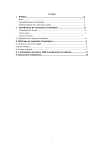
Lien public mis à jour
Le lien public vers votre chat a été mis à jour.
Caractéristiques clés
- Supporte les formats MP3 et WMA
- Rétroéclairage 7 couleurs
- Fonction de mise à niveau du mycologue
- Fonction USB (disque mobile)
- Enregistrement via microphone (format WAV)
- Répétition A-B
- Radio FM stéréophonique
Questions fréquemment posées
Appuyez sur le bouton 'MODE' pour accéder au menu principal.
Appuyez longuement sur le bouton 'PLAY' pour éteindre le lecteur.
Utilisez les boutons 'VOL+' pour augmenter le volume et 'VOL-' pour diminuer le volume.
Dans le mode FM, appuyez longuement 'MODE' pour entrer dans le menu principal et appuyez 'NEXT/PREV' pour choisir 'save channel'.
